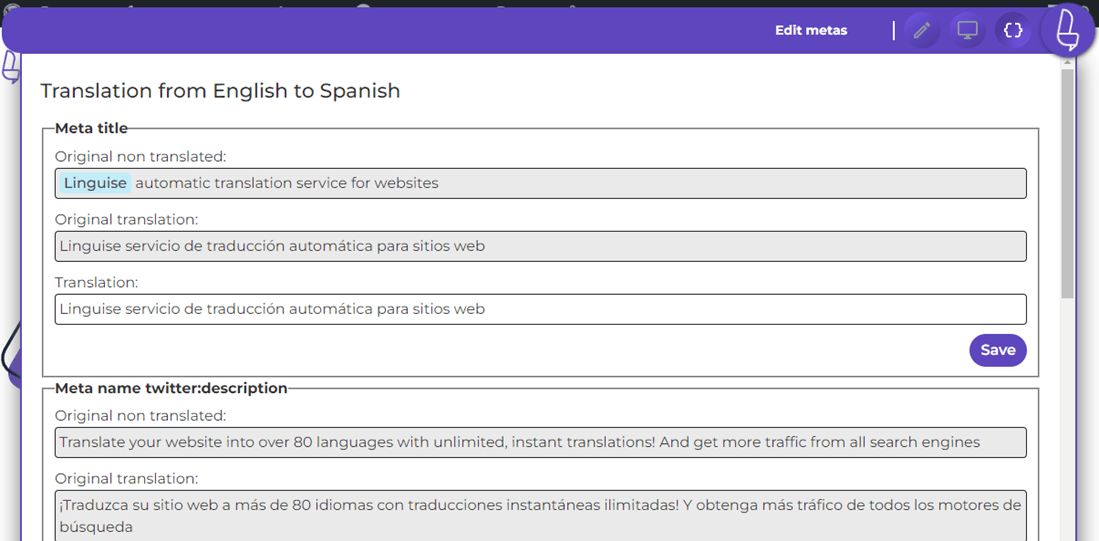Indholdsfortegnelse
Rediger automatiske oversættelser på dit websted i live
Videodemo af Live Editor
Live Editor adgang
Udgaven af en automatisk oversættelse på et live-websted er noget, der normalt udføres af en oversætter. Live-webstedets oversættelse fra frontend eller "Live editor"-værktøjet findes i dit Linguise dashboard.
Bemærk: Hvis du ønsker at erstatte tekst ved hjælp af en global regel, skal du bruge denne dokumentation >>
For at tilføje en sådan oversættelse skal du oprette forbindelse til dit Linguise dashboard > klik på Online Editor

Derfra bliver du inviteret til at vælge det sprog, du vil redigere, jeg vælger for eksempel fransk og trykker på knappen "Oversæt". Det vil føre mig til hjemmesidens frontend.
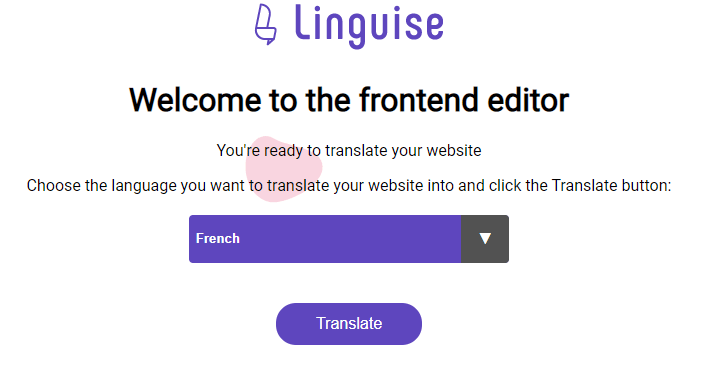
Du vil blive omdirigeret til hjemmesidens frontend på det valgte sprog, her er det fransk. I øverste højre hjørne har du en switcher til at ændre browsertilstand:
- Navigation: du kan navigere på webstedet som sædvanligt for at finde den side, der skal oversættes, når du klikker på indhold, vil browseren ikke redigere oversættelserne
- Udgavetilstand: du kan klikke og redigere elementer, det bliver til virkelighed, når du sætter musen over en tekst
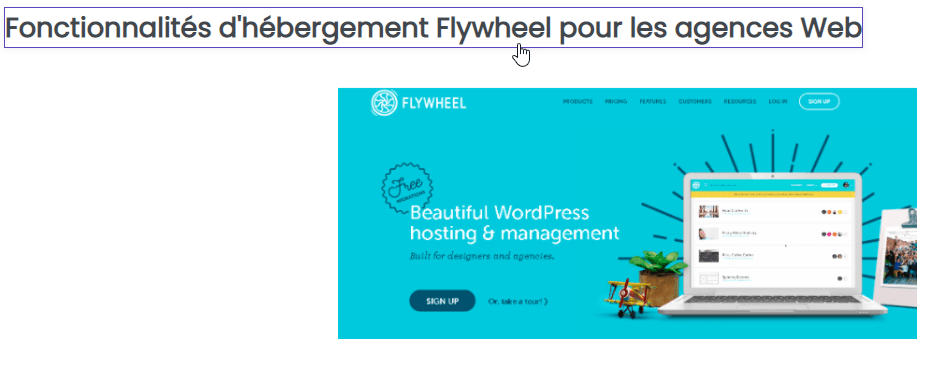
Ved klik åbnes en popup med teksten, der skal redigeres:
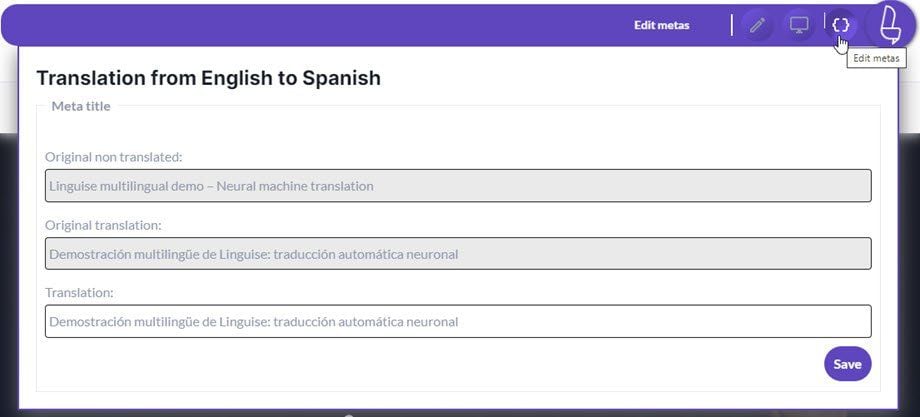
3 elementer er til stede:
- Teksten fra det originale webstedssprog, her på engelsk
- Den automatiske oversættelse, her på fransk
- Den aktuelle oversættelse, du kan redigere
I dette eksempel: vi har redigeret denne specifikke franske oversættelse. Bemærk, at hvis teksten på originalsproget redigeres, vil oversættelsen ikke længere blive anvendt og erstattes af en automatisk.
Oversæt med Linguise AI i Live Editor
LinguiseAI-oversættelsesfunktion forbedrer dine hjemmesideoversættelser ved hjælp af avanceret kunstig intelligens for at producere mere naturlige og kontekstbevidste resultater. Den går ud over Google Cloud AI-oversættelse ved løbende at lære af kontekst og forbedre formuleringsnøjagtigheden på tværs af alle sider. Linguise AI-oversættelsen sælges som en separat, forudbetalt pakke.
Du kan anvende AI-oversættelse selektivt eller på tværs af hele dit websted og gennemgå resultaterne direkte fra Live Editor, hvilket sikrer, at hver oversat sætning opfylder dine kvalitetsstandarder. Her er de vigtigste forskelle:
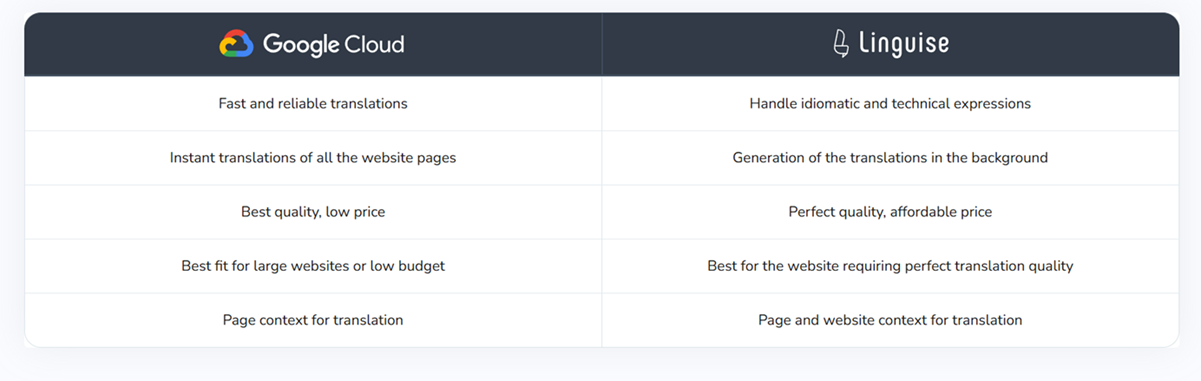
For at bruge LinguiseAI-oversættelse i Live Editor skal du først aktivere funktionen i dine Linguise AI-indstillinger.
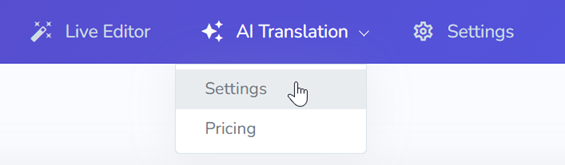
Du kan vælge mellem "Kun Live Editor" eller "Regler og Live Editor" afhængigt af hvor du vil anvende AI-oversættelse.
Du kan finde denne mulighed på Linguise dashboardet > AI-oversættelser > Indstillinger.
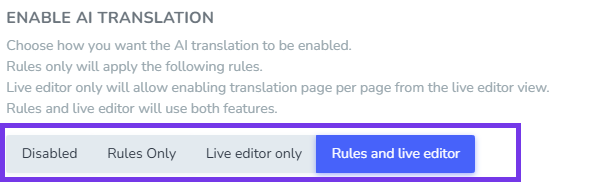
Når den er aktiveret, skal du åbne Live Editor – du vil se knappen AI-oversættelse placeret yderst til venstre i brugerfladen.
Klik på "Tving genoversættelse med AI" for at udløse en øjeblikkelig genoversættelse af den side, du ser i øjeblikket. Siden vil blive genoversat med det samme ved hjælp af AI, hvilket forbedrer oversættelseskvaliteten og konteksten.
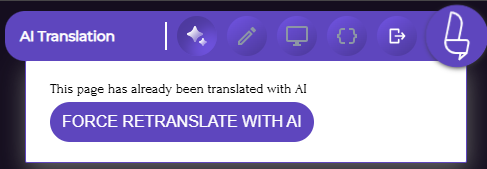
Når en side allerede er blevet genoversat ved hjælp af AI, vil du se meddelelsen " Denne side er allerede blevet oversat med AI "
Denne meddelelse hjælper dig med nemt at identificere, hvilke sider der er blevet behandlet af AI, hvilket forhindrer forvirring om deres oversættelsesstatus.
Du kan gennemgå resultaterne på din side Oversættelser. For at skelne mellem AI-genererede oversættelser vil statussen for AI-oversættelse vise "Ja" for poster, der er oversat via AI.
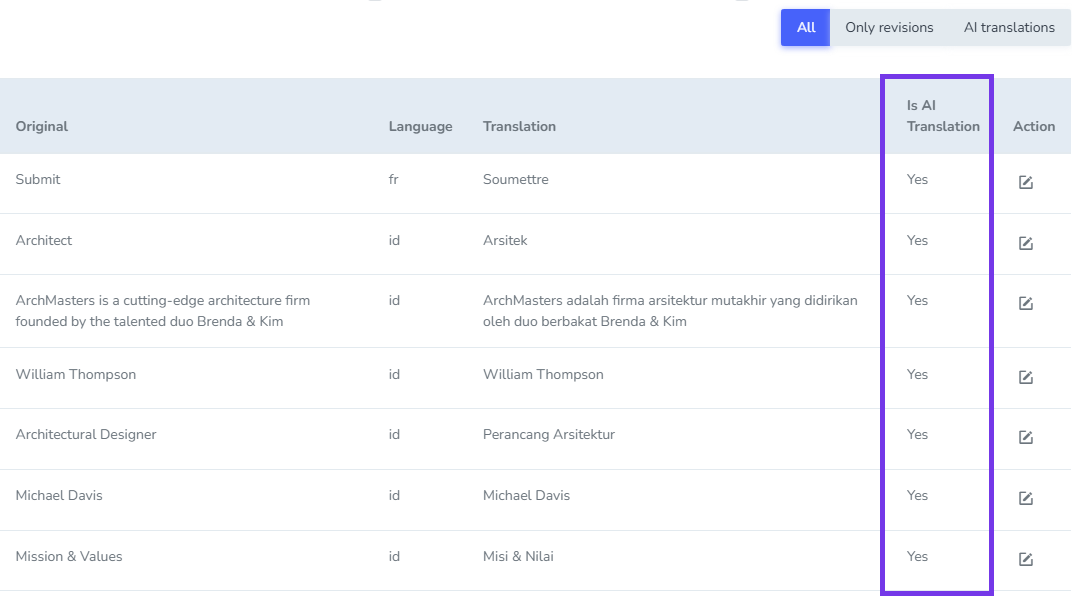
Rediger oversættelse med indlejrede elementer
Inline kode i automatisk oversættelse betragtes ofte som en individuel sætning; derfor mister den neurale maskinebehandling oversættelseskonteksten, hvilket gør den mindre nøjagtig. Linguise har udviklet et dedikeret værktøj, der bringer alt sammen med en nøjagtig oversættelse af HTML-indholdet.
Inline-indhold såsom fed tekst eller hyperlinkelementer vil blive materialiseret af farver.

I dette eksempel: vi har redigeret en online fransk oversættelse. Efter en online tekstudgave vil siden blive genindlæst for at gemme indholdet.
Der er også en ekspertudgavetilstand, som kun er tilgængelig, når editoren registrerer indhold med inline HTML. Når eksperttilstanden er aktiveret, har du adgang til en forenklet version af HTML-indholdet + et tag, der indikerede blokordren for oversættelse.
Når du redigerer i ekspert, skal du sørge for at:
- Du tilføjer teksten i den rigtige blok (i=”0″, i=”1″...)
- Du fjerner ikke HTML fra indholdet, ellers kan det visuelle ændre sig
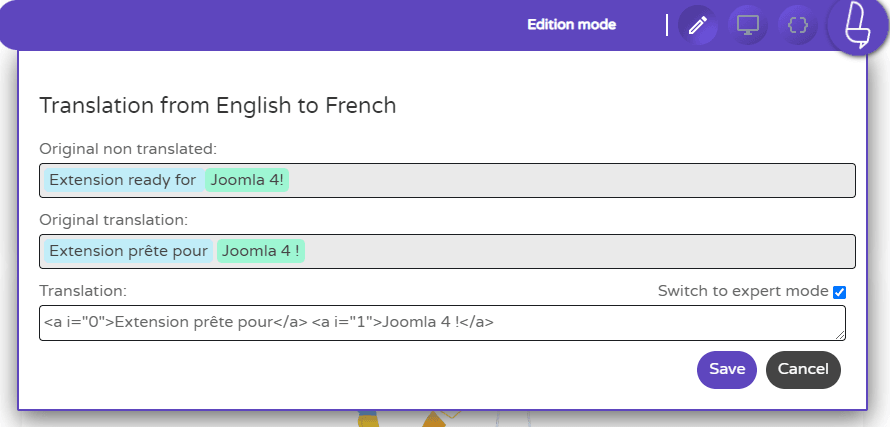
Oversæt link-URL'er, video-URL'er
Live-editoren er i stand til at identificere links, du har i dit indhold, og du kan redigere dem, når du laver en oversættelse. Dette er også muligt at redigere indlejrede videolinks til videoer som YouTube-videoer.
For at oversætte links skal du blot klikke på link <a>-tagget, og du får adgang til teksten + det link du vil redigere, det er det!</a>
Vigtig bemærkning: kun eksterne URL'er kan redigeres, da alle interne URL'er er oversat og kontrolleret af Linguise .
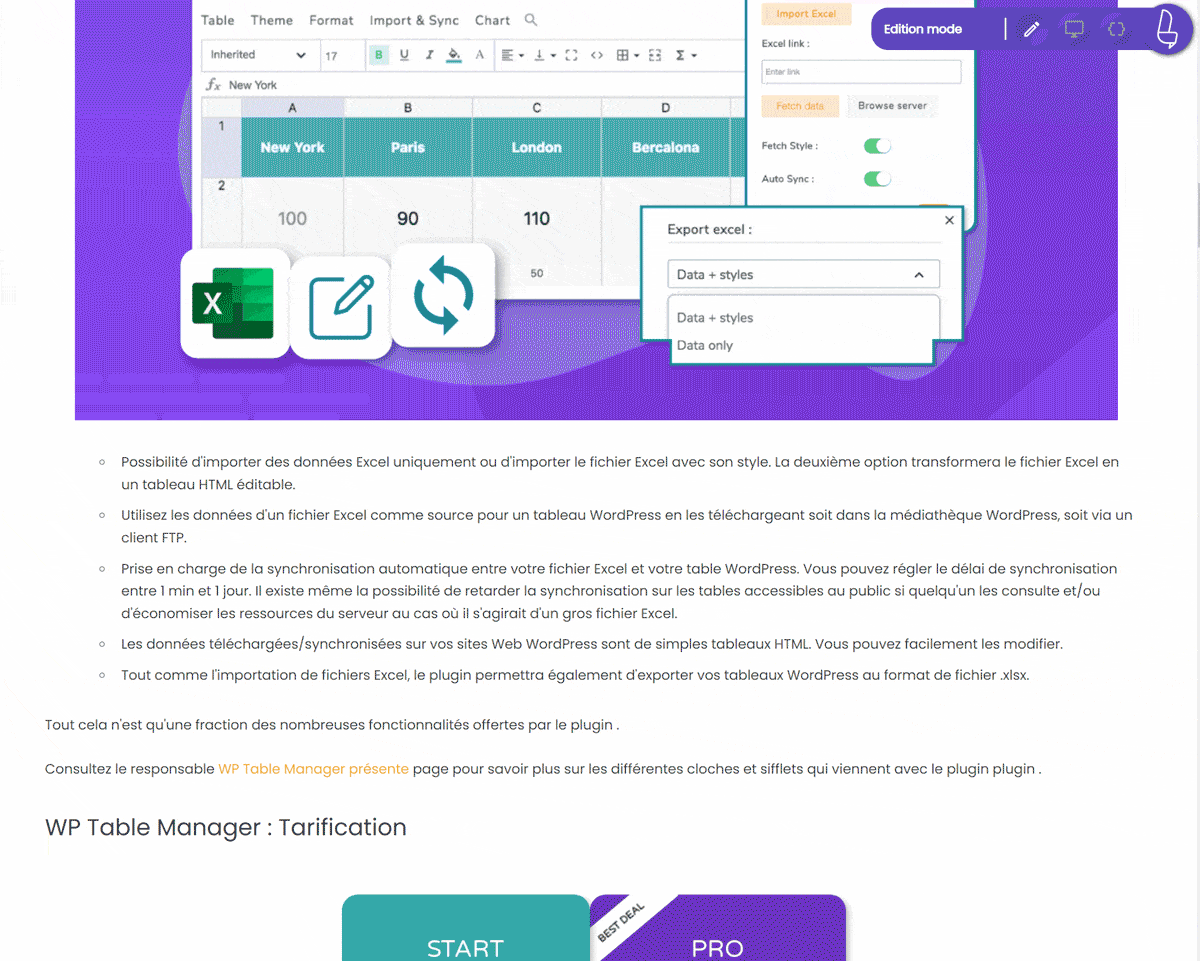
Oversæt link til billeder
Det er muligt at redigere links til billeder på samme måde. Find et billede, du ønsker skal være anderledes i dit oversatte indhold, og klik på det.
Live-editoren åbner et vindue med billedlinket, bare rediger eller indsæt linket til et nyt billede.
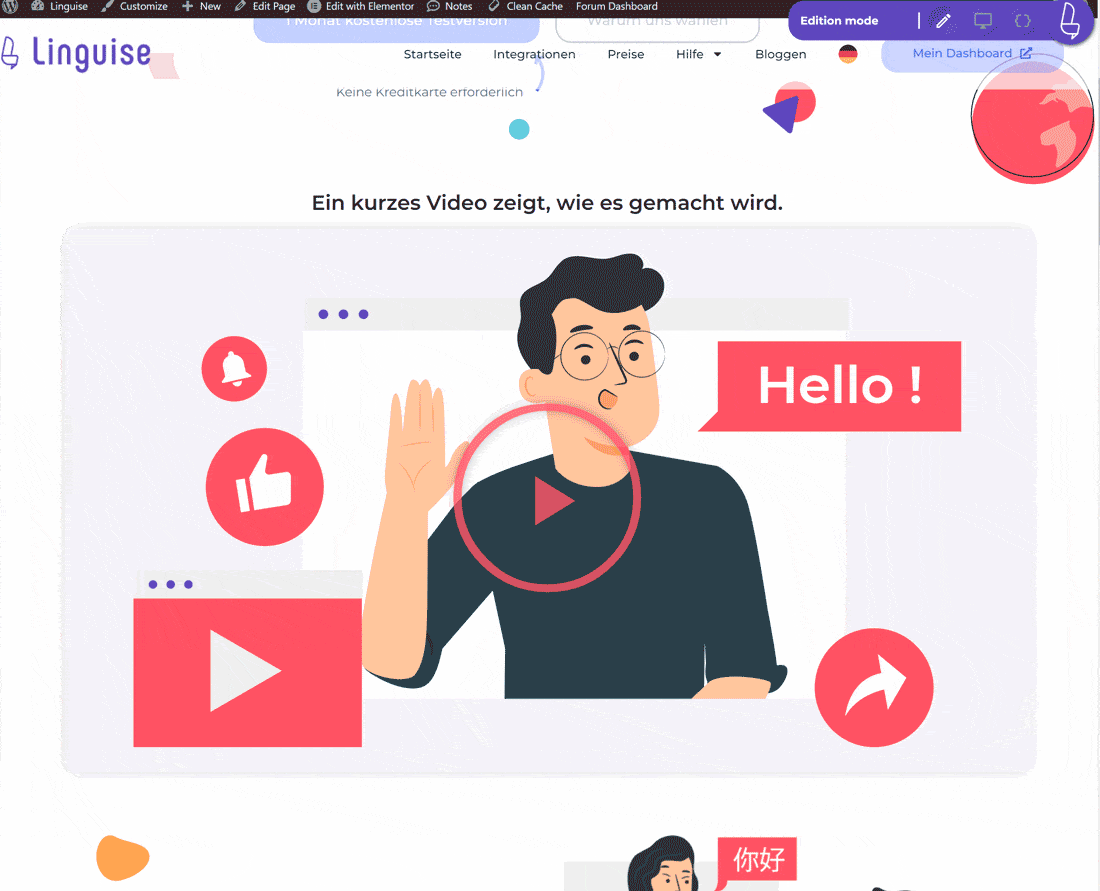
SRCSET og billedoversættelse: pas på billed-srcset og billederstatning til oversættelse. Srcset er en HTML-attribut, der gør det muligt at levere forskellige skalerede billeder baseret på størrelsen og opløsningen af den adgangsgivende enhed. Dette giver dig mulighed for yderligere at optimere din billedlevering for at forbedre den overordnede ydeevne af din hjemmeside eller applikation.
Hvis du oversætter og erstatter et billede med srcset-attributter, skal du sørge for, at den oversatte URL har miniaturebilledet genereret; ellers kan det resultere i 404-fejl, når du prøver at indlæse billeder på mobile enheder.
Rediger metaoplysninger
Frontend-oversættelseseditoren er også i stand til at redigere al metainformation som sidetitel, sidemetabeskrivelse eller SEO-information fra sociale netværk (Facebooks standardtitel…).
Klik på kodeknappen for at indlæse alle metaerne og begynde at oversætte dem.